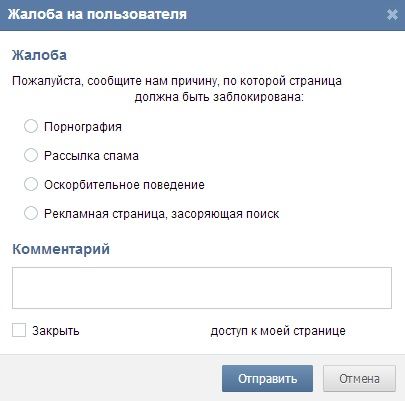Как быстро удалить всех друзей в контакте

Как удалить друзей в «Контакте»? Как быстро удалить друзей в «ВКонтакте»?
В данной статье речь пойдет об одной из самых популярных социальных сетей и о том, как удалить друзей в «Контакте».
Популярный ресурс Интернета

Скорее всего, вы уже не понаслышке знаете, что социальные сети дают определенную свободу, несут свою специфическую атмосферу, поднимают настроение. Помогают скоротать время, давая возможность прослушивать музыку или просматривать видео, которые вам интересны, вступать в группы, познавая что-то новое день за днем, а также завести новых друзей или найти давних знакомых и начать с ними задушевную беседу, попутно обмениваясь фотографиями, видео и так далее.
Но мало кто задумывался о том, что при помощи социальных сетей даже возвышенное состояние может превратиться за короткий промежуток времени в тяжелую депрессию. В таком случае вполне может возникнуть вопрос о том, как удалить друзей в «Контакте».
Вы, конечно же, в силах удалить все данные, связанные с вашей персоной, а также аудиокомпозиции, группы, видеозаписи, высказывания на стене, но можно поступить иначе – всё это оставить, и запросто удалить всех товарищей «ВКонтакте» одним махом. Такого рода операция не составит особого труда. Для того чтобы вы не озадачивались вопросом о том, как удалить всех друзей «ВКонтакте» сразу, мы попробуем вам помочь разобраться в этом прямо здесь и сейчас.
Способы ограничить действия ваших друзей
Но для начала стоит рассмотреть менее радикальные методы, при которых друзей удалять не обязательно.
С недавних пор, добавив кого-то в товарищи, вы автоматически становитесь его подписчиком, и при этом появляется доступ к просмотру обновлений данного пользователя. Их можно найти в графе «Мои новости». Подобная функция дает вам возможность оставаться в курсе главных обновлений на страницах групп и друзей, а также делиться своими новостями на интересующую вас тематику. Переходим во вкладку «Мои Новости», далее «Обновления», здесь выбираем обновления (еще раз, но чуть пониже), далее жмем фильтр и определяем, новинки из каких разделов хотели бы увидеть в своей новостной ленте.
Бегунок в верхнем правом углу можно настраивать, от этой настройки будет зависеть, какие новости будут отображаться. Чем ближе к правому краю будет располагаться бегунок, тем больше новостей в ленте будет отображаться. А если установить отображать «Все новости» (до упора вправо) появляется ссылка «Редактировать», которая позволит скрывать новости определенных пользователей или сообществ.
Вы можете настроить фильтр, выбрав те группы и друзей, чьи новости вы бы не хотели видеть в своей ленте «Все Новости». Отдельная вкладка «Какие обновления видны в новостях моих друзей» («Мои Настройки», далее переходим в «Приватность», дальше — «Какие обновления видны в новостях моих друзей») предназначена для того, чтобы выбрать, новости каких ваших разделов будут отображаться у друзей.
Не стоит забывать, что, удаляя товарища или отменяя подписку, вы в автоматическом режиме отменяете и шанс просмотра обновлений странички данного пользователя, а также пропадает заявка «Добавить в друзья».
Заблокированные друзья

«ВКонтакте» имеется возможность заблокировать определенного друга. Это можно сделать перейдя в настройки, а потом в черный список. Вносим друга в подобный перечень. После этого у него не будет возможности получать ваши обновления. Друг, который был занесен в «Черный Список», не в состоянии больше связываться с вами через данную социальную сеть, а на вашей странице ему будут отображаться лишь ваши фотография и имя.
Есть ситуации, когда страничку друга блокируют администраторы сети, например, из-за подозрительной активности на странице. Как удалить заблокированных друзей «ВКонтакте» в этом случае? Очень просто: необходимо зайти в общий список друзей, который находится с левой стороны, найти заблокированного друга и нажать «Убрать из друзей». Эта графа находится напротив аватара друга.
Удаляем друзей
Итак, как удалить друга в «Контакте»? Для этого понадобится совершить ряд следующих действий. Необходимо нажать кнопку «Убрать из друзей» (ее можно найти в соответствующем списке, а также на странице друга непосредственно под самой фотографией). В момент удаления из товарищей, человек становится сразу вашим подписчиком. Если удалить из подписчиков («крест» вверху справа на его аватарке в списке подписчиков), уже бывшего товарища можно послать в черный список, чтобы не зависал в подписчиках. Однако лучше поначалу написать человеку, от которого вы пожелали избавиться, чтобы он сам смог отписаться от вас.
Специальные программы для быстрого удаления друзей
При удалении может волновать вопрос о том, как быстро удалить друзей «ВКонтакте»? Удалить всех друзей одним махом возможно с помощью нескольких нехитрых программ. Далее можно будет ознакомиться с инструкцией к одному из таких средств. Будет разумно сразу предупредить: не доверяйте программам, скачанным с сомнительных сайтов. Программы с таких сайтов способны с легкостью заполучить ваш логин и пароль от страницы «ВКонтакте» с недобрыми намерениями, конечно же. Будьте внимательны!
Решили все-таки скачать программку? Скачали? Отлично! Обычно они почти не отличаются. Запустите программное средство (распаковываем архивные файлы и жмем на неё 2 раза левой кнопочкой мыши).
Принцип работы
Далее вам необходима будет авторизация. Вводим свой e-mail (телефонный номер) и пароль. Дальше стоит немного подождать, прежде чем прогрузится программа, и нажимаем кнопку «Профиль». Далее появится кнопочка «Друзья», ищите её и смело нажимайте. Переходим на кнопку «Друзья», перед вашими глазами предстанет масса возможностей, среди которых и «Удалить всех друзей», и «Удаление всех друзей по определенным критериям», и «Одобрить заявку по вашим критериям», «Удаление высланной заявки», «Импортирование друзей из файла», «Экспортирование друзей», «Экспортирование списка чужих друзей», «Уведомлять, когда друг появится в сети «ВКонтакте»». Что касается нашего личного мнения, то лучше использовать безопасный проверенный способ того, как удалить друзей в «Контакте».
Удаляем ненужных
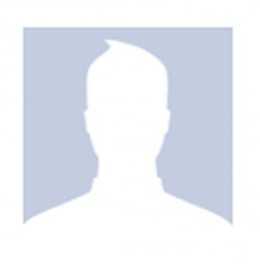
Конечно, возможно, у вас отнюдь не депрессия, а просто однажды было добавлено в друзья слишком много людей, и теперь есть желание всех их удалить, но как это сделать не знаете. Нужна чистка друзей «ВКонтакте». Как просто удалить кого-либо в сети, скорее всего, знают многие пользователи. Для начала необходимо зайти на страничку того товарища, которого желаете удалить. Далее просто спуститесь по его страничке в самый низ. Здесь сможете заметить надпись «Убрать из друзей». Нажимаем туда. И раз-два, дело в шляпе! Заняло много времени? Принесло неудобство? В то же время крайне безопасно!
Удаляем свою страницу
Существует еще совсем несложный и в то же время верный способ, как удалить друзей в «Контакте». Не усложняя себе жизнь, устанавливая разнообразные приложения и программы, вы, не утруждаясь, молча сможете удалить свою страницу в соц. сети «ВКонтакте». В этом, конечно, нет ничего трудного, а вот желаемый ответ на вопрос о том, как удалить всех друзей «ВКонтакте», вы получите в один миг.
Чарли Гард умер за неделю до своего первого дня рождения Чарли Гард, неизлечимо больной младенец, о котором говорит весь мир, умер 28 июля, за неделю до своего первого дня рождения.
Зачем нужен крошечный карман на джинсах? Все знают, что есть крошечный карман на джинсах, но мало кто задумывался, зачем он может быть нужен. Интересно, что первоначально он был местом для хр.
10 очаровательных звездных детей, которые сегодня выглядят совсем иначе Время летит, и однажды маленькие знаменитости становятся взрослыми личностями, которых уже не узнать. Миловидные мальчишки и девчонки превращаются в с.
9 знаменитых женщин, которые влюблялись в женщин Проявление интереса не к противоположному полу не является чем-то необычным. Вы вряд ли сможете удивить или потрясти кого-то, если признаетесь в том.
20 фото кошек, сделанных в правильный момент Кошки — удивительные создания, и об этом, пожалуй, знает каждый. А еще они невероятно фотогеничны и всегда умеют оказаться в правильное время в правил.
Топ-10 разорившихся звезд Оказывается, иногда даже самая громкая слава заканчивается провалом, как в случае с этими знаменитостями.
Удаляем или удаемся сами?
И вот судный день настал. Вы – в социальной сети ВКонтакте один против… допустим, 1000 ваших друзей. Что делать. Ну, достали они вас – ну, просто неимоверно. Иной раз смотришь на этот беспредел и думаешь: «Как? КАК. Такое вообще могло произойти?!» чтобы у вас было столько друзей… Вернее, нет, не друзей – когда-то где-то встреченных людей, которых вы уже и должны были бы забыть, но нет, они тут – сидят у вас в графе «друзья» ВКонтакте. Остается одно верное решение –
Удалить всех друзей ВКонтакте сразу – это так просто!
Удалить всех друзей ВКонтакте сразу
Конечно, натура человека такая, что если гора не пошла к Магомету, значит с утра косячок был плохим. Проще говоря: если социальная сеть не предусмотрела возможности удалить всех друзей сразу из ВКонтакте. это не значит что таковой возможности нет вовсе. Отнюдь. Существует весьма неплохая программка, которая может за вас все удалить. Конечно, не взломом страницы или шаманством в плясках с бумбом вокруг костра. Нет. Все гораздо проще – программа за вас нажмет кнопочку добрую тысячу раз «Удалить из друзей». Как известно, программа – тетя шустрая, поэтому вы и опомниться не успеете, она удалит всех друзей из ВКонтакте .
От слов к делу. Чтобы удалить всех друзей ВКонтакте сразу. скачиваем эту заветную программу: Vkbot. Заходим в нее (распаковываем файл из архива и тычем в нее два раза левой кнопкой грызуна типа мышь). Вводим свой e-mail и пароль (оригинальная версия этой проги – НЕ вирус). Далее нажимаем на кнопку «Профиль». Находим и нажимаем кнопку «Друзья». И вот тут, среди множества полезных функций программы, находим: «Удалить всех друзей». Также где-то там пристроилась опция «Удалить друзей по критериям».
Поделитесь информацией с друзьями Вконтакте с помощью специальной кнопки
Советуем также обратить внимание:
Совет 1: Как удалить всех друзей Вконтакте
К сожалению, разработчики ВКонтакте не предусмотрели функцию удаления всех друзей сразу. Для того чтобы удалить кого-то из списка друзей, кликните по фото, перейдите на его страницу, опуститесь в самый ее низ, кликните «Удалить из друзей». Процедура окончена. Если вы хотите удалить весь список друзей, придется помучиться. Так как это единственный законный метод.
При поочередном удалении может случиться так, что люди, убранные из списка друзей, перекочуют автоматически в список «Мои подписчики». Если это произошло, откройте список подписчиков, наведите курсор мышки на фото удаленного друга. Появится небольшой крестик, кликните по нему. Также можно занести этого человека в «Черный список» и он автоматически удалится из подписчиков.
От всех друзей можно избавиться, удалив собственную страницу ВКонтакте, начав общение с чистого листа, т.е. с создания новой страницы. Для удаления аккаунта в левом меню войдите в «Мои настройки». Во вкладке «Общее» прокрутите страницу вниз. И кликните по «Вы можете удалить свою страницу». Процесс завершен, теперь можно регистрироваться заново.
Чтобы быстро удалить весь список друзей, можете воспользоваться таким методом. Зайдите в раздел «Мои друзья». Перейдите в тему «Как очистить стену/друзей ВКонтакте». Далее, скопировав сктип, вставьте его в адресную строку вашего браузера, нажимаете клавишу Enter на клавиатуре. Весь список друзей удален. Используя этот метод удаления, будьте предельно внимательны. Следите, чтобы вы запустили скрип в нужной вкладке. Иначе вы можете удалить либо не ту, либо всю информацию.
Совет 2: Как удалить друга из «Вконтакте»
Довольно часто в социальной сети «ВКонтакте» в друзья набиваются незнакомые вам люди. Естественно, что рано или поздно вы пожелаете прекратить с ними дружбу и удалить их из списка своих друзей.
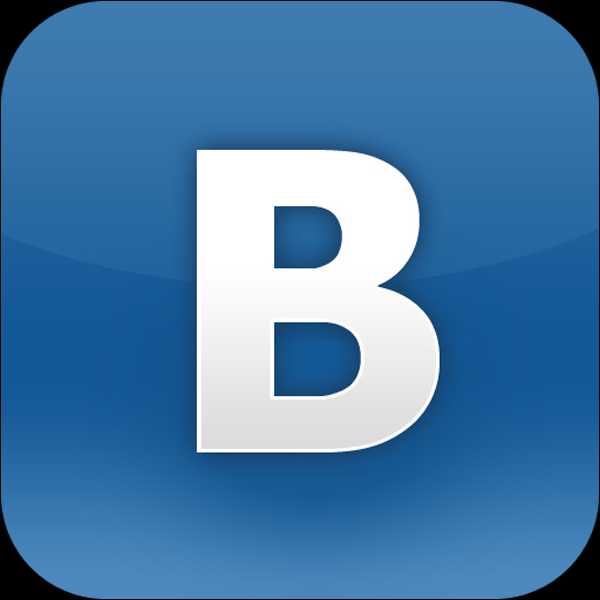
Если друг оказался вдруг
Общаясь в социальной сети «ВКонтакте» пользователь может сам добавляться в друзья к другим участникам сайта и пополнять новыми людьми список своих друзей. Однако не всегда общение с тем или иным человеком приносит удовольствие. И тогда возникает желание распрощаться с нежелательным другом, которое можно реализовать всего за несколько простых шагов.
Чтобы производить какие-либо действия «ВКонтакте», сначала вам потребуется зайти на вашу личную страницу. Сделать это можно двумя способами: на главной странице сайта в соответствующие поля ввести логин (его роль, как правило, выполняет адрес электронной почты, которую вы использовали при регистрации) и пароль или кликнуть по предварительно сохраненной в браузере ссылке, после чего вы сразу же попадете в свой аккаунт. Кстати, второй способ наиболее удобен, но только при том условии, что доступ к компьютеру имеете только вы. В противном случае на вашу страницу могут зайти посторонние люди, работающие на этом же компьютере.
Далее вам понадобится внимательно рассмотреть надписи в левой части страницы рядом с личной фотографией. Во второй строчке сверху находится раздел «Мои друзья», в который вам нужно будет зайти. Кликните по ссылке и в открывшемся окне отметьте пользователя, с которым собираетесь прекратить дружеские отношения на сайте. Справа от его фотографии в списке выберите опцию «Убрать из друзей».
Если вы через какое-то время решите восстановить с этим пользователем дружбу, вы сможете это сделать, просмотрев список друзей и воспользовавшись функцией «Вернуть в друзья». Ссылка на данную операцию будет находиться справа от аватарки пользователя.
Но не стоит затягивать с решением. Ведь после того как вы закроете страницу со списком ваших друзей, удаленный ранее пользователь исчезнет, и восстановить дружбу с ним одним кликом мыши вы уже не сможете: придется вновь искать его на просторах социальной сети и отправлять ему приглашение.
Найти друга просто
Если список друзей «ВКонтакте» очень большой (а у некоторых он состоит из нескольких сотен пользователей), попробуйте воспользоваться функцией поиска. Для этого в разделе «Мои друзья» найдите в самом верху странице строку, в поле которой будет предложено ввести имя друга. Сразу же с первых букв имени «ВКонтакте» начнет отбирать наиболее подходящих запросу людей.
Выберите искомого пользователя и выполните нужную по отношению к нему операцию. Также вы можете облегчить поиск, посмотрев друзей, находящихся в данный момент на сайте, и тех, кто присылал вам ранее заявки дружить.
Источники: http://fb.ru/article/139047/kak-udalit-druzey-v-kontakte-kak-byistro-udalit-druzey-v-vkontakte, http://f1-vkontakte.ru/kak-udalit-vsex-druzej-vkontakte-srazu, http://www.kakprosto.ru/kak-840058-kak-udalit-vseh-druzey-vkontakte
vkontakteblog.ru
Как удалить друзей в Контакте? Как быстро удалить друзей в ВКонтакте?
В данной статье речь пойдет об одной из самых популярных социальных сетей и о том, как удалить друзей в «Контакте».
Популярный ресурс Интернета

Скорее всего, вы уже не понаслышке знаете, что социальные сети дают определенную свободу, несут свою специфическую атмосферу, поднимают настроение. Помогают скоротать время, давая возможность прослушивать музыку или просматривать видео, которые вам интересны, вступать в группы, познавая что-то новое день за днем, а также завести новых друзей или найти давних знакомых и начать с ними задушевную беседу, попутно обмениваясь фотографиями, видео и так далее.
Но мало кто задумывался о том, что при помощи социальных сетей даже возвышенное состояние может превратиться за короткий промежуток времени в тяжелую депрессию. В таком случае вполне может возникнуть вопрос о том, как удалить друзей в «Контакте».
Вы, конечно же, в силах удалить все данные, связанные с вашей персоной, а также аудиокомпозиции, группы, видеозаписи, высказывания на стене, но можно поступить иначе – всё это оставить, и запросто удалить всех товарищей «ВКонтакте» одним махом. Такого рода операция не составит особого труда. Для того чтобы вы не озадачивались вопросом о том, как удалить всех друзей «ВКонтакте» сразу, мы попробуем вам помочь разобраться в этом прямо здесь и сейчас.
Способы ограничить действия ваших друзей
Но для начала стоит рассмотреть менее радикальные методы, при которых друзей удалять не обязательно.
С недавних пор, добавив кого-то в товарищи, вы автоматически становитесь его подписчиком, и при этом появляется доступ к просмотру обновлений данного пользователя. Их можно найти в графе «Мои новости». Подобная функция дает вам возможность оставаться в курсе главных обновлений на страницах групп и друзей, а также делиться своими новостями на интересующую вас тематику. Переходим во вкладку «Мои Новости», далее «Обновления», здесь выбираем обновления (еще раз, но чуть пониже), далее жмем фильтр и определяем, новинки из каких разделов хотели бы увидеть в своей новостной ленте.
Бегунок в верхнем правом углу можно настраивать, от этой настройки будет зависеть, какие новости будут отображаться. Чем ближе к правому краю будет располагаться бегунок, тем больше новостей в ленте будет отображаться. А если установить отображать «Все новости» (до упора вправо) появляется ссылка «Редактировать», которая позволит скрывать новости определенных пользователей или сообществ.
Вы можете настроить фильтр, выбрав те группы и друзей, чьи новости вы бы не хотели видеть в своей ленте «Все Новости». Отдельная вкладка «Какие обновления видны в новостях моих друзей» («Мои Настройки», далее переходим в «Приватность», дальше — «Какие обновления видны в новостях моих друзей») предназначена для того, чтобы выбрать, новости каких ваших разделов будут отображаться у друзей.
Не стоит забывать, что, удаляя товарища или отменяя подписку, вы в автоматическом режиме отменяете и шанс просмотра обновлений странички данного пользователя, а также пропадает заявка «Добавить в друзья».
Заблокированные друзья
«ВКонтакте» имеется возможность заблокировать определенного друга. Это можно сделать перейдя в настройки, а потом в черный список. Вносим друга в подобный перечень. После этого у него не будет возможности получать ваши обновления. Друг, который был занесен в «Черный Список», не в состоянии больше связываться с вами через данную социальную сеть, а на вашей странице ему будут отображаться лишь ваши фотография и имя.
Есть ситуации, когда страничку друга блокируют администраторы сети, например, из-за подозрительной активности на странице. Как удалить заблокированных друзей «ВКонтакте» в этом случае? Очень просто: необходимо зайти в общий список друзей, который находится с левой стороны, найти заблокированного друга и нажать «Убрать из друзей». Эта графа находится напротив аватара друга.
Удаляем друзей
Итак, как удалить друга в «Контакте»? Для этого понадобится совершить ряд следующих действий. Необходимо нажать кнопку «Убрать из друзей» (ее можно найти в соответствующем списке, а также на странице друга непосредственно под самой фотографией). В момент удаления из товарищей, человек становится сразу вашим подписчиком. Если удалить из подписчиков («крест» вверху справа на его аватарке в списке подписчиков), уже бывшего товарища можно послать в черный список, чтобы не зависал в подписчиках. Однако лучше поначалу написать человеку, от которого вы пожелали избавиться, чтобы он сам смог отписаться от вас.
Специальные программы для быстрого удаления друзей
При удалении может волновать вопрос о том, как быстро удалить друзей «ВКонтакте»? Удалить всех друзей одним махом возможно с помощью нескольких нехитрых программ. Далее можно будет ознакомиться с инструкцией к одному из таких средств. Будет разумно сразу предупредить: не доверяйте программам, скачанным с сомнительных сайтов. Программы с таких сайтов способны с легкостью заполучить ваш логин и пароль от страницы «ВКонтакте» с недобрыми намерениями, конечно же. Будьте внимательны!
Решили все-таки скачать программку? Скачали? Отлично! Обычно они почти не отличаются. Запустите программное средство (распаковываем архивные файлы и жмем на неё 2 раза левой кнопочкой мыши).
Принцип работы
Далее вам необходима будет авторизация. Вводим свой e-mail (телефонный номер) и пароль. Дальше стоит немного подождать, прежде чем прогрузится программа, и нажимаем кнопку «Профиль». Далее появится кнопочка «Друзья», ищите её и смело нажимайте. Переходим на кнопку «Друзья», перед вашими глазами предстанет масса возможностей, среди которых и «Удалить всех друзей», и «Удаление всех друзей по определенным критериям», и «Одобрить заявку по вашим критериям», «Удаление высланной заявки», «Импортирование друзей из файла», «Экспортирование друзей», «Экспортирование списка чужих друзей», «Уведомлять, когда друг появится в сети «ВКонтакте»». Что касается нашего личного мнения, то лучше использовать безопасный проверенный способ того, как удалить друзей в «Контакте».
Удаляем ненужных
Конечно, возможно, у вас отнюдь не депрессия, а просто однажды было добавлено в друзья слишком много людей, и теперь есть желание всех их удалить, но как это сделать не знаете. Нужна чистка друзей «ВКонтакте». Как просто удалить кого-либо в сети, скорее всего, знают многие пользователи. Для начала необходимо зайти на страничку того товарища, которого желаете удалить. Далее просто спуститесь по его страничке в самый низ. Здесь сможете заметить надпись «Убрать из друзей». Нажимаем туда. И раз-два, дело в шляпе! Заняло много времени? Принесло неудобство? В то же время крайне безопасно!
Удаляем свою страницу
Существует еще совсем несложный и в то же время верный способ, как удалить друзей в «Контакте». Не усложняя себе жизнь, устанавливая разнообразные приложения и программы, вы, не утруждаясь, молча сможете удалить свою страницу в соц. сети «ВКонтакте». В этом, конечно, нет ничего трудного, а вот желаемый ответ на вопрос о том, как удалить всех друзей «ВКонтакте», вы получите в один миг. Просто забудьте обо всем, подумайте обо всех плюсах того, что вашей страницы не будет в этой соц. сети. Только представьте, насколько больше свободного времени на учебу, семью в конечном итоге получите. Глобальная паутина больше не будет управлять вами. Вы сами сможете выбирать, чему стоит уделить время. Используйте его с умом.
autogear.ru
Как на сайте «ВКонтакте» удалить друга или сразу всех «Друзей»?
Как удалить друзей на сайте «ВКонтакте»?
«ВКонтакте», как и любой другой социальной сети, ничего человеческое не чуждо. Собственно, так и должно быть, ведь она же была создана для людей и для их общения. Найти новых друзей, встретить старых, влюбиться, пожениться и всё прочее и тому подобное…
Ну это, так сказать, сугубо позитивная сторона виртуальной коммуникации. А ведь могут же владельцу аккаунта, то есть страницы «ВКонтакте», прийти и сугубо противоположные желания — удалить друга, занести его в чёрный список, избавиться от подписчиков либо одного подписчика (тут уже, как сложится).
Собственно, так и должно быть: противоположные полюса нашего социума и тут, в дебрях интернета, дают о себе знать, мотивируют естество поведения в реалии.
Безусловно, уважаемый читатель, философствовать на тему виртуального общения можно бесконечно. Но наверняка вы открыли эту статью для приобретения исключительно практических навыков — так сказать, для осваивания методов прекращения дружбы с тем или иным человеком либо с определённой группой людей.
Тогда давайте и приступим к их рассмотрению.
Как удалить «Друга»?
1. Откройте страницу со своим профилем на сайте «ВКонтакте». В вертикальном меню кликните пункт «Мои друзья».
2. В списке «Друзей» отыщите аватарку личности, с которой общаться больше не желаете.

3. Справа от фото нажмите функцию «Убрать из друзей».
После этих действий сразу же, в тот же миг, этот самый «Друг» исчезнет из списка ваших «Друзей». Ваши события в «Ленте» у него больше отображаться не будут. Однако, несмотря на удаление, он всё-таки сможет вам черкнуть пару строчек в личку, мол, что и как. Если вы и этого хотите не допустить, тогда вам понадобится функция «Чёрный список».
Как занести другого пользователя в «Чёрный список»?
ЧС — весьма категоричное решение, но порой единственно правильное и, соответственно, эффективное. А иначе как «приструнить» назойливого оппонента? Впрочем, это лишь отдельный, частный, случай, есть и другие причины, не менее существенные.
- Зайдите в «Мои настройки» (пункт главного меню профиля).
- Кликните по вкладке «Чёрный список».
- В графе «Добавить… » введите имя/фамилия человека или адрес его профиля.
- Нажмите кнопку «Добавить в чёрный список». После чего он мгновенно окажется в списке заблокированных пользователей.
Владелец аккаунта, занесённого в ЧС, не сможет ни просматривать вашу страницу, ни писать вам сообщения, ни добавляться в круг подписчиков.
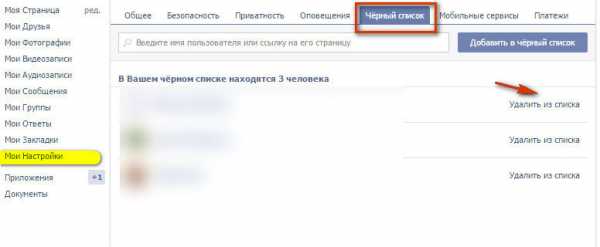
Снять блокировку «Чёрный список» также легко, как её и включить. Напротив профиля кликните «Удалить из списка». И вуаля — запрета, как будто и не существовало, и не было. Кстати, этого самого человека, освободившегося от вашей немилости, выражаясь образно, можно вновь пригласить в «Друзья». Также он сможет просматривать вашу «Страничку», «Ленту» и прочий контент. Ну и, конечно же, отправить вам текстовое сообщение.
Что делать, если нужно одновременно удалить несколько или всех «Друзей»?
На некоторых сайтах, порталах, форумах и прочих ресурсах, посвящённых соцсетям, на вопрос «Как удалить всех друзей «ВКонтакте»?» даётся вполне убедительный ответ, а точнее, программное решение — сторонний софт или скрипт от неизвестных умельцев. Дескать, скачай утилитку, запусти её на своём ПК, введи логин/пароль от страницы в ВК и будет тебе счастье… все «Друзья» быстро удалятся, да и настраивать ничего не нужно.
Может и обладает таковыми свойствами сие хитроумное приложение, только вот есть в нём одно «но»: есть риск потерять и свой логин, и свой пароль от профиля в ходе такой очистки. И не всегда может быть виноват создатель подобного софта. «Продвинутые товарищи» частенько адаптируют его для кражи данных. Увы, такова «се-ля-ви».
Поэтому решать вам: с большей долей риска и с меньшей тратой времени или, наоборот, — медленно и безопасно.
В рамках этой статьи мы познакомимся исключительно с безопасными методами.
Итак, если вам необходимо удалить список «Друзей» по какому-либо определённому признаку, например, по возрасту, полу или месту проживания, выполните в личном профиле следующие манипуляции:
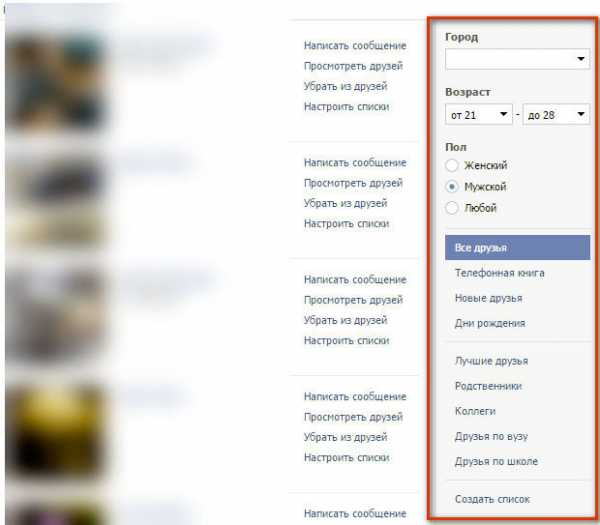
- откройте раздел «Мои друзья»;
- в блоке, расположенном справа, задайте необходимые настройки фильтра (признаки): укажите город, возраст, пол и т.д.;
- удалите профили в отфильтрованном каталоге при помощи штатной функции «Убрать из друзей».
Если нужно удалить всех «Друзей», у вас в наличии только два варианта решения этой задачи (безопасных!):
- Удалить/«заморозить» аккаунт и просто-напросто завести новый, как говорится, с чистого листа.
- Набраться терпения и удалить профили собеседников вручную, посредством всё той же самой встроенной функции «Убрать из друзей».
Как узнать кто вас удалил из «Друзей»?
Всегда нужно помнить, что у других участников соцсети столько же прав и полномочий, сколько и у ваc. Вспомните вступительный абзац этой статьи. Да-да, подружиться, удалить из друзей и т.д.
Чтобы посмотреть удалившихся, кто с вами «раздружился», а также кто не подтвердил вашего предложения добавиться в «Друзья», выполните следующие действия:
1. Откройте «Мои друзья».
2. Кликните по вкладке «Заявки в друзья».

3. Затем кликните подраздел «Исходящие заявки».
4. В появившемся списке отобразятся профили людей, которые удалили вас из «Друзей» либо ещё не приняли ваше предложение подружиться.
Различить в списке, кто есть кто, достаточно просто. Взгляните на профили в исходящих заявках и вспомните, с кем из этих людей вы дружили. Именно они и удалили вас из своего круга общения, ну а остальные пользователи (из списка) получили от вас заявку.
Вот и все нехитрые функции по удалению «Друзей», уважаемый читатель! Приятного вам общения на виртуальных просторах «ВКонтакте». Пусть в вашем профиле кнопка «Добавить в друзья» используется намного чаще, чем «Убрать из друзей». Так или иначе, расставания, недоразумения и ссоры приносят грусть, а общение — позитив — духовно-житейский позитив, настраивающий душу и сердце на правильный, солнечный лад.
www.therealist.ru
Как удалить друзей в «Контакте»? Как быстро удалить друзей в «ВКонтакте»?
В данной статье речь пойдет об одной из самых популярных социальных сетей и о том, как удалить друзей в «Контакте».
Популярный ресурс Интернета

Скорее всего, вы уже не понаслышке знаете, что социальные сети дают определенную свободу, несут свою специфическую атмосферу, поднимают настроение. Помогают скоротать время, давая возможность прослушивать музыку или просматривать видео, которые вам интересны, вступать в группы, познавая что-то новое день за днем, а также завести новых друзей или найти давних знакомых и начать с ними задушевную беседу, попутно обмениваясь фотографиями, видео и так далее.
Но мало кто задумывался о том, что при помощи социальных сетей даже возвышенное состояние может превратиться за короткий промежуток времени в тяжелую депрессию. В таком случае вполне может возникнуть вопрос о том, как удалить друзей в «Контакте».
Вы, конечно же, в силах удалить все данные, связанные с вашей персоной, а также аудиокомпозиции, группы, видеозаписи, высказывания на стене, но можно поступить иначе – всё это оставить, и запросто удалить всех товарищей «ВКонтакте» одним махом. Такого рода операция не составит особого труда. Для того чтобы вы не озадачивались вопросом о том, как удалить всех друзей «ВКонтакте» сразу, мы попробуем вам помочь разобраться в этом прямо здесь и сейчас.
Способы ограничить действия ваших друзей
Но для начала стоит рассмотреть менее радикальные методы, при которых друзей удалять не обязательно.
С недавних пор, добавив кого-то в товарищи, вы автоматически становитесь его подписчиком, и при этом появляется доступ к просмотру обновлений данного пользователя. Их можно найти в графе «Мои новости». Подобная функция дает вам возможность оставаться в курсе главных обновлений на страницах групп и друзей, а также делиться своими новостями на интересующую вас тематику. Переходим во вкладку «Мои Новости», далее «Обновления», здесь выбираем обновления (еще раз, но чуть пониже), далее жмем фильтр и определяем, новинки из каких разделов хотели бы увидеть в своей новостной ленте.
Бегунок в верхнем правом углу можно настраивать, от этой настройки будет зависеть, какие новости будут отображаться. Чем ближе к правому краю будет располагаться бегунок, тем больше новостей в ленте будет отображаться. А если установить отображать «Все новости» (до упора вправо) появляется ссылка «Редактировать», которая позволит скрывать новости определенных пользователей или сообществ.
Вы можете настроить фильтр, выбрав те группы и друзей, чьи новости вы бы не хотели видеть в своей ленте «Все Новости». Отдельная вкладка «Какие обновления видны в новостях моих друзей» («Мои Настройки», далее переходим в «Приватность», дальше — «Какие обновления видны в новостях моих друзей») предназначена для того, чтобы выбрать, новости каких ваших разделов будут отображаться у друзей.
Не стоит забывать, что, удаляя товарища или отменяя подписку, вы в автоматическом режиме отменяете и шанс просмотра обновлений странички данного пользователя, а также пропадает заявка «Добавить в друзья».
Заблокированные друзья

«ВКонтакте» имеется возможность заблокировать определенного друга. Это можно сделать перейдя в настройки, а потом в черный список. Вносим друга в подобный перечень. После этого у него не будет возможности получать ваши обновления. Друг, который был занесен в «Черный Список», не в состоянии больше связываться с вами через данную социальную сеть, а на вашей странице ему будут отображаться лишь ваши фотография и имя.
Есть ситуации, когда страничку друга блокируют администраторы сети, например, из-за подозрительной активности на странице. Как удалить заблокированных друзей «ВКонтакте» в этом случае? Очень просто: необходимо зайти в общий список друзей, который находится с левой стороны, найти заблокированного друга и нажать «Убрать из друзей». Эта графа находится напротив аватара друга.
Удаляем друзей
Итак, как удалить друга в «Контакте»? Для этого понадобится совершить ряд следующих действий. Необходимо нажать кнопку «Убрать из друзей» (ее можно найти в соответствующем списке, а также на странице друга непосредственно под самой фотографией). В момент удаления из товарищей, человек становится сразу вашим подписчиком. Если удалить из подписчиков («крест» вверху справа на его аватарке в списке подписчиков), уже бывшего товарища можно послать в черный список, чтобы не зависал в подписчиках. Однако лучше поначалу написать человеку, от которого вы пожелали избавиться, чтобы он сам смог отписаться от вас.
Специальные программы для быстрого удаления друзей
При удалении может волновать вопрос о том, как быстро удалить друзей «ВКонтакте»? Удалить всех друзей одним махом возможно с помощью нескольких нехитрых программ. Далее можно будет ознакомиться с инструкцией к одному из таких средств. Будет разумно сразу предупредить: не доверяйте программам, скачанным с сомнительных сайтов. Программы с таких сайтов способны с легкостью заполучить ваш логин и пароль от страницы «ВКонтакте» с недобрыми намерениями, конечно же. Будьте внимательны!
Решили все-таки скачать программку? Скачали? Отлично! Обычно они почти не отличаются. Запустите программное средство (распаковываем архивные файлы и жмем на неё 2 раза левой кнопочкой мыши).
Принцип работы
Далее вам необходима будет авторизация. Вводим свой e-mail (телефонный номер) и пароль. Дальше стоит немного подождать, прежде чем прогрузится программа, и нажимаем кнопку «Профиль». Далее появится кнопочка «Друзья», ищите её и смело нажимайте. Переходим на кнопку «Друзья», перед вашими глазами предстанет масса возможностей, среди которых и «Удалить всех друзей», и «Удаление всех друзей по определенным критериям», и «Одобрить заявку по вашим критериям», «Удаление высланной заявки», «Импортирование друзей из файла», «Экспортирование друзей», «Экспортирование списка чужих друзей», «Уведомлять, когда друг появится в сети «ВКонтакте»». Что касается нашего личного мнения, то лучше использовать безопасный проверенный способ того, как удалить друзей в «Контакте».
Удаляем ненужных
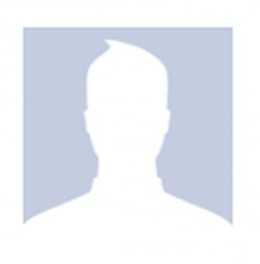
Конечно, возможно, у вас отнюдь не депрессия, а просто однажды было добавлено в друзья слишком много людей, и теперь есть желание всех их удалить, но как это сделать не знаете. Нужна чистка друзей «ВКонтакте». Как просто удалить кого-либо в сети, скорее всего, знают многие пользователи. Для начала необходимо зайти на страничку того товарища, которого желаете удалить. Далее просто спуститесь по его страничке в самый низ. Здесь сможете заметить надпись «Убрать из друзей». Нажимаем туда. И раз-два, дело в шляпе! Заняло много времени? Принесло неудобство? В то же время крайне безопасно!
Удаляем свою страницу
Существует еще совсем несложный и в то же время верный способ, как удалить друзей в «Контакте». Не усложняя себе жизнь, устанавливая разнообразные приложения и программы, вы, не утруждаясь, молча сможете удалить свою страницу в соц. сети «ВКонтакте». В этом, конечно, нет ничего трудного, а вот желаемый ответ на вопрос о том, как удалить всех друзей «ВКонтакте», вы получите в один миг. Просто забудьте обо всем, подумайте обо всех плюсах того, что вашей страницы не будет в этой соц. сети. Только представьте, насколько больше свободного времени на учебу, семью в конечном итоге получите. Глобальная паутина больше не будет управлять вами. Вы сами сможете выбирать, чему стоит уделить время. Используйте его с умом.
Просто забудьте обо всем, подумайте обо всех плюсах того, что вашей страницы не будет в этой соц. сети. Только представьте, насколько больше свободного времени на учебу, семью в конечном итоге получите. Глобальная паутина больше не будет управлять вами. Вы сами сможете выбирать, чему стоит уделить время. Используйте его с умом.
4u-pro.ru
Как быстро удалить друзей вконтакте

Как удалить всех друзей Вконтакте сразу
Если вы решили поменять круг общения и избавиться от ненужных связей, то начать изменения можно с чистки виртуального пространства. Например, удалить всех друзей в ВК.

Если у вас в списке скопилось внушительное количество человек, и вы не хотите долго убирать их из друзей, тогда для того чтобы удалить всех сразу нужно воспользоваться специальными приложениями.
Как быстро удалить друзей Вконтакте
Быстро удалить друзей ВК поможет несколько приложений. Одним из популярных является софт VKbot. Эта программа полезна тем, что с ее помощью можно еще и приглашать друзей в группы, быстро удалять записи на стене, скачивать музыку и т.д.

Также она может удалять друзей по определенным заданным параметрам. Например, тех у кого нет аватарки, или же тех, у кого страница уже долгое время находится в заморозке. После того как вы закачали программу к себе на ПК, распакуйте файлы и запустите ее работу. На своем рабочем столе вы должны увидеть область меню с разнообразными настройками.
- Кликните по вкладке «Друзья».
- Перед собой вы увидите определенные параметры. Если вы твердо решили удалить всех друзей, тогда отыщите соответствующую клавишу.
- Подождите некоторое время. Через несколько минут вы увидите, что ваш список друзей пуст.
После этого можно приступить к набору новых друзей и подписчиков . Такой способ удаления, привлекает тем, что не нужно долгое время нажимать на кнопку «убрать из друзей». Однако этот способ не самый безопасный. Поскольку есть вероятность скачать программу с неофициального сайта, вы можете потерять свою страничку.
Если вы не желаете поддерживать общение со старыми знакомыми, проще и безопаснее всего стереть страничку в ВК. Для этого в окне настроек переместитесь в самый низ. Кликните по надписи об удалении.
Если вы решили убрать друзей, потому что от них приходит слишком много сообщений, то вместо удаления, можно поставить настройки таким образом, чтобы никто не смог написать вам сообщение. Для этого:
- Кликните по пункту настройки слева.
- Из множества вкладок переместите свое внимание на область «Приватность».
- Проскрольте вниз, в открывшейся перед вами зоне. Ближе к концу странички перед вашим взглядом окажется раздел «Связь со мной».
- Рядом со вкладкой «Кто может писать мне сообщения» раскройте меню и кликните на пункт «Никто».
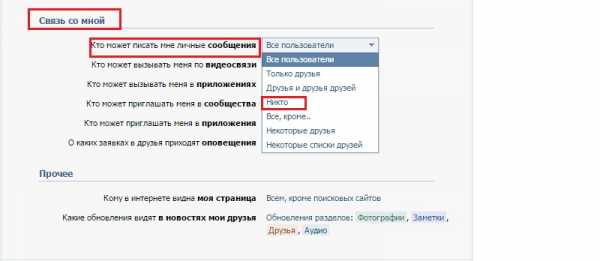
После сохранения всех настроек, вы не сможете принимать сообщения даже от своих друзей. Однако они все равно смогут ставить вам лайки, если вы не удалите все свои фото.
Как удалить заблокированных друзей Вконтакте
Если при переходе на страничку к своему знакомому вы обнаружили, что он находится в заморозке, удалить его и остальных заблокированных друзей ВК можно через общий список.
Перейдите в раздел, где есть имена ваших друзей. Отыщите имя человека, которого собираетесь исключить. Кликните «Убрать из друзей». Таким же методом возможно удалить тех, кого вы сами поместили в черный список.
Все люди, которых вы вычеркнули их списка друзей, автоматически становятся вашими подписчиками. Они не узнают сразу, что вы их удалили, поскольку в ВК нет уведомлений о таком событии. Однако ваша страничка из списка друзей перенесется во вкладку исходящие заявки . В той же вкладке только у себя в профиле вы сами можете узнать, кто прекратил общение с вами.
Всех заблокированных друзей можно удалить сразу. Для этого откройте VKbot. В разделе «друзья» выберите установку критериев и кликните по кнопке запускающей данный процесс.
Как удалить друзей на сайте «ВКонтакте»?
«ВКонтакте», как и любой другой социальной сети, ничего человеческое не чуждо. Собственно, так и должно быть, ведь она же была создана для людей и для их общения. Найти новых друзей, встретить старых, влюбиться, пожениться и всё прочее и тому подобное.
Ну это, так сказать, сугубо позитивная сторона виртуальной коммуникации. А ведь могут же владельцу аккаунта, то есть страницы «ВКонтакте», прийти и сугубо противоположные желания — удалить друга, занести его в чёрный список, избавиться от подписчиков либо одного подписчика (тут уже, как сложится).
Собственно, так и должно быть: противоположные полюса нашего социума и тут, в дебрях интернета, дают о себе знать, мотивируют естество поведения в реалии.
Безусловно, уважаемый читатель, философствовать на тему виртуального общения можно бесконечно. Но наверняка вы открыли эту статью для приобретения исключительно практических навыков — так сказать, для осваивания методов прекращения дружбы с тем или иным человеком либо с определённой группой людей.
Тогда давайте и приступим к их рассмотрению.
Как удалить «Друга»?
1. Откройте страницу со своим профилем на сайте «ВКонтакте». В вертикальном меню кликните пункт «Мои друзья».
2. В списке «Друзей» отыщите аватарку личности, с которой общаться больше не желаете.

3. Справа от фото нажмите функцию «Убрать из друзей».
После этих действий сразу же, в тот же миг, этот самый «Друг» исчезнет из списка ваших «Друзей». Ваши события в «Ленте» у него больше отображаться не будут. Однако, несмотря на удаление, он всё-таки сможет вам черкнуть пару строчек в личку, мол, что и как. Если вы и этого хотите не допустить, тогда вам понадобится функция «Чёрный список».
Как занести другого пользователя в «Чёрный список»?
ЧС — весьма категоричное решение, но порой единственно правильное и, соответственно, эффективное. А иначе как «приструнить» назойливого оппонента? Впрочем, это лишь отдельный, частный, случай, есть и другие причины, не менее существенные.
- Зайдите в «Мои настройки» (пункт главного меню профиля).
- Кликните по вкладке «Чёрный список».
- В графе «Добавить… » введите имя/фамилия человека или адрес его профиля.
- Нажмите кнопку «Добавить в чёрный список». После чего он мгновенно окажется в списке заблокированных пользователей.
Владелец аккаунта, занесённого в ЧС, не сможет ни просматривать вашу страницу, ни писать вам сообщения, ни добавляться в круг подписчиков.
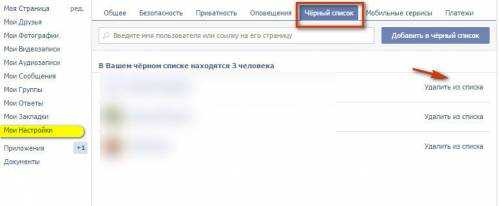
Снять блокировку «Чёрный список» также легко, как её и включить. Напротив профиля кликните «Удалить из списка». И вуаля — запрета, как будто и не существовало, и не было. Кстати, этого самого человека, освободившегося от вашей немилости, выражаясь образно, можно вновь пригласить в «Друзья». Также он сможет просматривать вашу «Страничку», «Ленту» и прочий контент. Ну и, конечно же, отправить вам текстовое сообщение.
Что делать, если нужно одновременно удалить несколько или всех «Друзей»?
На некоторых сайтах, порталах, форумах и прочих ресурсах, посвящённых соцсетям, на вопрос «Как удалить всех друзей «ВКонтакте»?» даётся вполне убедительный ответ, а точнее, программное решение — сторонний софт или скрипт от неизвестных умельцев. Дескать, скачай утилитку, запусти её на своём ПК, введи логин/пароль от страницы в ВК и будет тебе счастье… все «Друзья» быстро удалятся, да и настраивать ничего не нужно.
Может и обладает таковыми свойствами сие хитроумное приложение, только вот есть в нём одно «но»: есть риск потерять и свой логин, и свой пароль от профиля в ходе такой очистки. И не всегда может быть виноват создатель подобного софта. «Продвинутые товарищи» частенько адаптируют его для кражи данных. Увы, такова «се-ля-ви».
Поэтому решать вам: с большей долей риска и с меньшей тратой времени или, наоборот, — медленно и безопасно.
В рамках этой статьи мы познакомимся исключительно с безопасными методами.
Итак, если вам необходимо удалить список «Друзей» по какому-либо определённому признаку, например, по возрасту, полу или месту проживания, выполните в личном профиле следующие манипуляции:
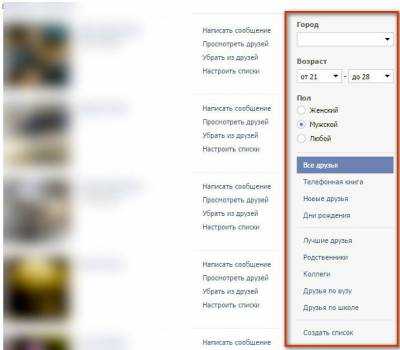
- откройте раздел «Мои друзья»;
- в блоке, расположенном справа, задайте необходимые настройки фильтра (признаки): укажите город, возраст, пол и т.д.;
- удалите профили в отфильтрованном каталоге при помощи штатной функции «Убрать из друзей».
Если нужно удалить всех «Друзей», у вас в наличии только два варианта решения этой задачи (безопасных!):
- Удалить/«заморозить» аккаунт и просто-напросто завести новый, как говорится, с чистого листа.
- Набраться терпения и удалить профили собеседников вручную, посредством всё той же самой встроенной функции «Убрать из друзей».
Как узнать кто вас удалил из «Друзей»?
Всегда нужно помнить, что у других участников соцсети столько же прав и полномочий, сколько и у ваc. Вспомните вступительный абзац этой статьи. Да-да, подружиться, удалить из друзей и т.д.
Чтобы посмотреть удалившихся, кто с вами «раздружился», а также кто не подтвердил вашего предложения добавиться в «Друзья», выполните следующие действия:
1. Откройте «Мои друзья».
2. Кликните по вкладке «Заявки в друзья».
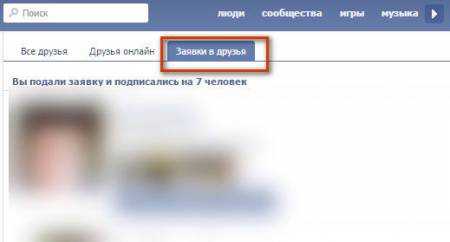
3. Затем кликните подраздел «Исходящие заявки».

4. В появившемся списке отобразятся профили людей, которые удалили вас из «Друзей» либо ещё не приняли ваше предложение подружиться.
Различить в списке, кто есть кто, достаточно просто. Взгляните на профили в исходящих заявках и вспомните, с кем из этих людей вы дружили. Именно они и удалили вас из своего круга общения, ну а остальные пользователи (из списка) получили от вас заявку.
Вот и все нехитрые функции по удалению «Друзей», уважаемый читатель! Приятного вам общения на виртуальных просторах «ВКонтакте». Пусть в вашем профиле кнопка «Добавить в друзья» используется намного чаще, чем «Убрать из друзей». Так или иначе, расставания, недоразумения и ссоры приносят грусть, а общение — позитив — духовно-житейский позитив, настраивающий душу и сердце на правильный, солнечный лад.
Если статья оказалась вам полезной не забудьте поставить лайк!
Как удалить друзей Вконтакте
С подобным вопросом может столкнуться каждый. Неважно, хотите ли вы удалить одного друга или избавиться от целого списка, сегодня у вас есть возможность это сделать без особых усилий. Давайте рассмотрим несколько вариантов действий.
Как удалить друга В Контакте
Если вам нужно убрать только одного человека из друзей – сделать это очень просто.
- Достаточно зайти на страницу нужного вам человека и нажать на кнопку «Убрать из друзей», расположенную в нижней части левого меню.
Как удалить список друзей В Контакте
Если вы хотите удалить заранее созданный список друзей В Контакте – зайдите в меню «Мои Друзья» и выберите нужный вам список.
Вверху вы можете видеть кнопку «Удалить список». Нажмите на нее, и соответствующий список друзей будет удален. При этом пользователи не будут удалены из общего списка друзей.
Массовое удаление друзей В Контакте
Если вам нужно удалить большое количество друзей, а делать это вручную не хочется, — воспользуйтесь специальной программой VkBot, в список функций которой входит массовое удаление друзей В Контакте. С помощью VkBot вы сбережете свое драгоценное время и силы.
Теперь вы знаете, как решить вопрос по удалению своих друзей вручную и автоматически. Кроме того, вы узнали, как быстро избавляться от ненужного списка друзей. Вы легко выберете оптимальный способ удаления для себя.
Надеемся, что данная статья дала исчерпывающий ответ на интересующий вас вопрос.
Что еще почитать?
Источники: http://soclike.ru/news/kak_udalit_vsekh_druzey_vkontakte_srazu, http://izbavsa.ru/tehnika/kak-udalit-druzey-na-sayte-vkontakte, http://vkhow.ru/kak-udalit-druzej-vkontakte/
vkontakteblog.ru
Как быстро удалить друзей в вк

Как удалить всех друзей Вконтакте сразу
Если вы решили поменять круг общения и избавиться от ненужных связей, то начать изменения можно с чистки виртуального пространства. Например, удалить всех друзей в ВК.

Если у вас в списке скопилось внушительное количество человек, и вы не хотите долго убирать их из друзей, тогда для того чтобы удалить всех сразу нужно воспользоваться специальными приложениями.
Как быстро удалить друзей Вконтакте
Быстро удалить друзей ВК поможет несколько приложений. Одним из популярных является софт VKbot. Эта программа полезна тем, что с ее помощью можно еще и приглашать друзей в группы, быстро удалять записи на стене, скачивать музыку и т.д.
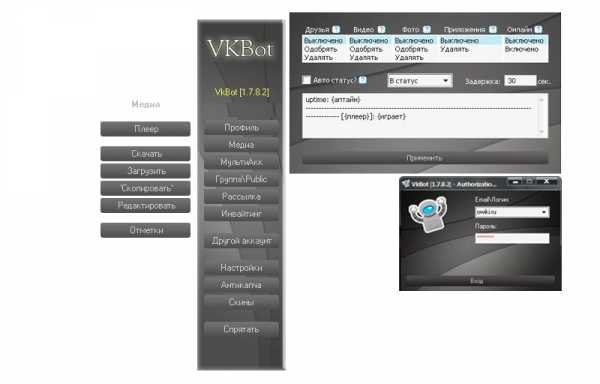
Также она может удалять друзей по определенным заданным параметрам. Например, тех у кого нет аватарки, или же тех, у кого страница уже долгое время находится в заморозке. После того как вы закачали программу к себе на ПК, распакуйте файлы и запустите ее работу. На своем рабочем столе вы должны увидеть область меню с разнообразными настройками.
- Кликните по вкладке «Друзья».
- Перед собой вы увидите определенные параметры. Если вы твердо решили удалить всех друзей, тогда отыщите соответствующую клавишу.
- Подождите некоторое время. Через несколько минут вы увидите, что ваш список друзей пуст.
После этого можно приступить к набору новых друзей и подписчиков . Такой способ удаления, привлекает тем, что не нужно долгое время нажимать на кнопку «убрать из друзей». Однако этот способ не самый безопасный. Поскольку есть вероятность скачать программу с неофициального сайта, вы можете потерять свою страничку.
Если вы не желаете поддерживать общение со старыми знакомыми, проще и безопаснее всего стереть страничку в ВК. Для этого в окне настроек переместитесь в самый низ. Кликните по надписи об удалении.
Если вы решили убрать друзей, потому что от них приходит слишком много сообщений, то вместо удаления, можно поставить настройки таким образом, чтобы никто не смог написать вам сообщение. Для этого:
- Кликните по пункту настройки слева.
- Из множества вкладок переместите свое внимание на область «Приватность».
- Проскрольте вниз, в открывшейся перед вами зоне. Ближе к концу странички перед вашим взглядом окажется раздел «Связь со мной».
- Рядом со вкладкой «Кто может писать мне сообщения» раскройте меню и кликните на пункт «Никто».
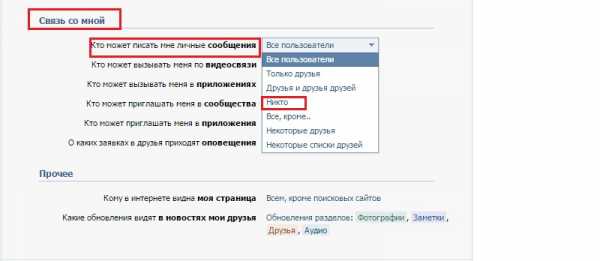
После сохранения всех настроек, вы не сможете принимать сообщения даже от своих друзей. Однако они все равно смогут ставить вам лайки, если вы не удалите все свои фото.
Как удалить заблокированных друзей Вконтакте
Если при переходе на страничку к своему знакомому вы обнаружили, что он находится в заморозке, удалить его и остальных заблокированных друзей ВК можно через общий список.
Перейдите в раздел, где есть имена ваших друзей. Отыщите имя человека, которого собираетесь исключить. Кликните «Убрать из друзей». Таким же методом возможно удалить тех, кого вы сами поместили в черный список.
Все люди, которых вы вычеркнули их списка друзей, автоматически становятся вашими подписчиками. Они не узнают сразу, что вы их удалили, поскольку в ВК нет уведомлений о таком событии. Однако ваша страничка из списка друзей перенесется во вкладку исходящие заявки . В той же вкладке только у себя в профиле вы сами можете узнать, кто прекратил общение с вами.
Всех заблокированных друзей можно удалить сразу. Для этого откройте VKbot. В разделе «друзья» выберите установку критериев и кликните по кнопке запускающей данный процесс.
Как очистить весь список друзей VK?
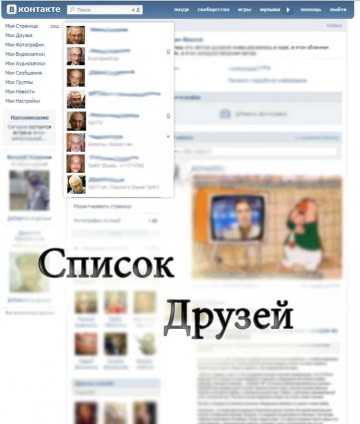
Задача социальных сетей состоит в том, чтобы поднимать нам настроение, публиковать красивые фотографии, читать интересные посты. В принципе социальные сети с этими целями справляются. Но, с другой стороны, иногда виртуальное общение может стать причиной и негативных эмоций. Если вы с кем-то поссорились, то нелюбимых людей не хочется вдеть не только реально, но и в интернете. А иногда возникает желание совсем удалить всех друзей сразу.
То, что такое желание возникает – это нормально. Одной из самых популярных «социалок», на сегодняшний день, является вконтакте. В этой статье мы разберемся, существует ли способ удалить всех друзей сразу в вк.
Возможно ли это?
Сразу хотим вам сказать о том, что официально теми, кто разработал вконтакте не придуман метод, который позволяет удалить всех друзей сразу. Для того, чтобы удалить всех друзей вконтакте сразу, вам придется поочередно переходить на страницу каждого и удалять их из списка товарищей. Это единственная легальная возможность.
Когда вы по очереди будете удалять каждого друга из списка, будьте готовы к тому, что они окажутся в ваших подписчиках. Из списка подписчиков людей также можно удалить.
Это тоже придется сделать поочередно. Некоторые этого не знают. Чтобы избавиться от подписчиков нужно навести курсор мышки на фото удаленного друга, вы увидите маленький крестик, на него нужно нажать.
Радикальный способ
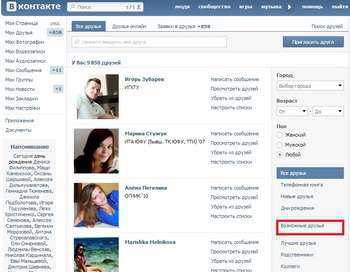 Социальные сети нужны для общения с друзьями, если вы не хотите видеть своих друзей, то собственно можно удалить свою страницу. Это будет радикальный способ избавиться сразу от всех друзей в вк. Чтобы совершить это действие вам нужно войти а «мои настройки», которые находятся в левой менюшке.
Социальные сети нужны для общения с друзьями, если вы не хотите видеть своих друзей, то собственно можно удалить свою страницу. Это будет радикальный способ избавиться сразу от всех друзей в вк. Чтобы совершить это действие вам нужно войти а «мои настройки», которые находятся в левой менюшке.
Затем зайдите в закладку «общее» и пролистайте страничку вниз. Необходимо сделать клик по фразе «вы можете удалить свою страницу».
Процедура осуществлена. Если у вас сохранилось желание присутствовать в социальных сетях, то вы можете создать абсолютно новую страницу.
При помощи скрипта
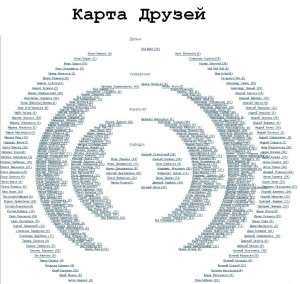 Вот еще один вариант как можно удалить сразу всех друзей из вк. Вам необходимо посетить раздел «Мои друзья». Найдите в этом разделе подраздел «как очистить стену друзей». Копируйте скрипт, а потом вставьте его в браузер, при этом нажимайте клавишу Enter.
Вот еще один вариант как можно удалить сразу всех друзей из вк. Вам необходимо посетить раздел «Мои друзья». Найдите в этом разделе подраздел «как очистить стену друзей». Копируйте скрипт, а потом вставьте его в браузер, при этом нажимайте клавишу Enter.
Процедура завершена. Все товарищи удалены из списка. Если вы будете пользоваться этим способом, то максимально включите внимание.
Нужно проследить за тем, чтобы удалить скрипт в необходимой вкладке. Есть возможность избавиться от всей информации сразу.
Опасный способ
Существует также не очень безопасный способ удалить всех друзей сразу из вк. Осуществляется это при помощи определенных программ. Одна из них называется Vkbot. Опасным этот способ является, потому что программу приходится скачивать с неизвестных сайтов. К тому же есть возможность, что такая программа украдет ваш пароль и логин от страницы Вконтакте.
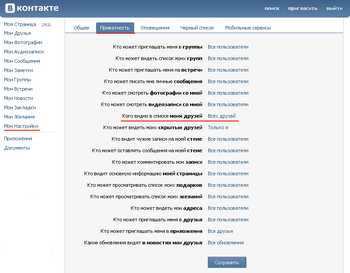 Если вы все-таки решить воспользоваться этим способом, то вот алгоритм действий:
Если вы все-таки решить воспользоваться этим способом, то вот алгоритм действий:
- Необходимо скачать программу Vkbot на одном из сайтов.
- Теперь нужно распаковать программу и установить ее на своем компьютере.
- В данной программе нужно будет провести авторизацию. Для этого укажите свой номер телефона или адрес почты, а также пароль.
- Теперь необходимо выждать, пока программа загрузиться, после нажмите кнопку «Профиль».
- В этой программе вы обнаружите кнопку с названием «друзья», нажимайте на нее.
- За этой кнопкой вы увидите перечень возможных действий, а именно:
- Удаление всех товарищей.
- Удаление всех товарищей, исходя из ваших критериев.
- Одобрение заявок, исходя из ваших критериев.
- Удаление высланных заявок.
- Импортация друга из файла.
- Экспортация.
- Экспортация не вашего друга.
- Уведомление о том, ваш друг теперь пользуется сетью вконтакте.
Менее радикальные методы
Для ознакомления предложим также менее радикальные методы, которые позволят вам ограничить свое общение с людьми в социальных сетях.
Возможно, вас раздражает не столько сам список товарищей в вк, сколько то, что вы обязаны читать их новости. Так получается, потому что, когда мы добавляем человека в свои товарищи, то сразу же становимся его подписчиком, но это можно исправить.
Для того, чтобы ограничить себя от новостей всех ваших товарищей, перейдите во вкладку «Мои новости». Именно здесь отображаются новости и события всех групп и людей, на которых вы подписаны. Далее зайдите в «Обновления».
Потом нажимаем фильтр, здесь мы можем задать чьи обновления мы хотим видеть у себя в новостях. Бегунок, который находится, в правом верхнем углу можно настраивать в соответствии со своими ожиданиями. Чем правее находится бегунок, тем больше новостей вы будете получать.
Можно настроить фильтр так, чтобы видеть обновления только от тех людей, от которых вы хотите. Также у вас есть возможность скрыть свои обновления от некоторых людей. Для этого нужно зайти в «Мои настройки», а затем посетить раздел «Приватность».
Удаляя конкретного человека из списка своих товарищей в вк, помните о том, что тем самым вы лишаетесь возможности просматривать его обновления. У вас также пропадет возможность добавить этого человека в друзья заново. Если страничка этого человека приватна, то возможно, у вас пропадает возможность написать ему сообщение.
Можно также перенести неприятных вам людей в список заблокированных.
Надеемся, что в дальнейшем нахождение в социальной сети вконтакте будет приносить вам только положительные эмоции.
Как удалить друзей Вконтакте
С подобным вопросом может столкнуться каждый. Неважно, хотите ли вы удалить одного друга или избавиться от целого списка, сегодня у вас есть возможность это сделать без особых усилий. Давайте рассмотрим несколько вариантов действий.
Как удалить друга В Контакте
Если вам нужно убрать только одного человека из друзей – сделать это очень просто.
- Достаточно зайти на страницу нужного вам человека и нажать на кнопку «Убрать из друзей», расположенную в нижней части левого меню.
Как удалить список друзей В Контакте
Если вы хотите удалить заранее созданный список друзей В Контакте – зайдите в меню «Мои Друзья» и выберите нужный вам список.
Вверху вы можете видеть кнопку «Удалить список». Нажмите на нее, и соответствующий список друзей будет удален. При этом пользователи не будут удалены из общего списка друзей.
Массовое удаление друзей В Контакте
Если вам нужно удалить большое количество друзей, а делать это вручную не хочется, — воспользуйтесь специальной программой VkBot, в список функций которой входит массовое удаление друзей В Контакте. С помощью VkBot вы сбережете свое драгоценное время и силы.
Теперь вы знаете, как решить вопрос по удалению своих друзей вручную и автоматически. Кроме того, вы узнали, как быстро избавляться от ненужного списка друзей. Вы легко выберете оптимальный способ удаления для себя.
Надеемся, что данная статья дала исчерпывающий ответ на интересующий вас вопрос.
Что еще почитать?
Источники: http://soclike.ru/news/kak_udalit_vsekh_druzey_vkontakte_srazu, http://lediznaet.ru/dom/internet/kak-vkontakte-udalit-vseh-druzej-srazu.html, http://vkhow.ru/kak-udalit-druzej-vkontakte/
vkontakteblog.ru
Как вк удалить всех друзей
Как удалить всех друзей вконтакте сразу без программ.
Вконтакте
Одноклассники
Google+
Добрый день. Сегодня хочу показать вам очень простой и эффективный способ как быстро удалить всех друзей в вконтакте без всяких программ, нажатием всего одной клавиши мышки. Если быть точными то это не удаление друзей а перевод друзей в подписчики. Данным способом можно также удалить всех «собачек» в друзьях, также сделать наоборот перевести всех подписчиков в в друзья.
Для чего и кому это надо. Допустим вы активно продвигаете свой проект или продукт, создали вторую страничку в вконтакте и активно её продвигаете с помощью таких сервисов как topliders или kaleostra. Где вы добавляетесь в друзья и к вам много людей присылают заявки в друзья. После некоторого времени у вас наступает предел 10 000 друзей и больше добавлять нельзя. Как быть не удалять же всех друзей ручками, вот для этого и подойдёт данный способ.
Всё просто есть специально расширение для хрома — Instrumentum которое устанавливается как расширение на ваш браузер, вы авторизируетесь через социальную сеть в вконтакте и можете удалить всех друзей с данной странички. Данное расширение позволяет также работать с группами, документами, видеозаписями и многое другое. Устанавливайте его, оно на русском языке, потом всегда его можно отключить и включить снова, когда оно вам понадобиться.
Как обычно, кому не удобно читать смотрите видео, как это всё делается.
Если вы хотите узнать как правильно и хорошо создать и настроить свой канал на ютубе подписывайтесь на мой бесплатный курс по созданию канала на youtube.
С Уважением Александр Дорошко.
Похожее
in-biznes.ru
Можно ли сразу удалить всех друзей Вконтакте
С каждым днем социальные сети завоевывают все большую популярность. Это относится и к знаменитому сайту Вконтакте. После регистрации здесь вы находите своих знакомых и добавляете их в друзья, затем приятелей знакомых и т. д. В один прекрасный день вы понимаете, что число ваших друзей уже перевалило за тысячу, а то и больше. В итоге становится трудно понять, кто удалился сам из вашего списка, а кто нет. Да и просто почистить контакты становится довольно проблематично.
Как удалить друзей Вконтакте
Разработчики сайта не предусмотрели функцию, с помощью которой можно удалить всех друзей Вконтакте сразу. Делать же это вручную не очень удобно, особенно если список уже более тысячи. Однако, выход из данной ситуации есть, и он не слишком сложный. Понадобится всего лишь использовать дополнительную программу, которая свободно распространяется и доступна для всех. Принцип ее работы прост – она за вас нажмет автоматически кнопку Удалить из друзей столько раз, сколько будет нужно.

Перед тем, как удалить всех друзей вконтакте разом, еще раз подумайте, действительно ли вы этого хотите, ведь можно потерять действительно ценные контакты. Если вы все же решились, то находите и скачиваете утилиту под названием Vkbot. После того, как программа оказалась в вашем компьютере, распаковываем архив. Сделать это просто – достаточно дважды щелкнуть на нее левой кнопкой мыши.
Следующий шаг – это введение адреса e-mail и пароля. Сразу следует отметить, что официальная утилита ни в коем случае не является вирусом, поэтому делать это можно смело. После этого перед вами откроется Профиль. Вот здесь и есть ссылка, которая будет называться Друзья. Нажимаем на кнопку и перед нами открывается много полезных функций. Помимо того, что программа позволяет удалить всех друзей из списка одновременно, в ней можно сделать данное действие по различным критериям. К примеру, удалить только друзей мужского или женского пола и др.
Отмечу, что на читерский софт антивирус может реагировать отрицательно. Поэтому перед тем, как скачать и установить утилиту, следует его отключить. Но! Официальная версия программы не содержит никаких вирусов, не будет требовать отправить СМС на короткие номера или выполнить подобные действия.
Но потом не забудьте включить антивирус снова, так как скачивая что-то из сети можно легко подхватить довольно популярный вирус «баннер-вирус», который может заблокировать вам доступ в соц. сеть и требовать активацию доступа в нее через смс. О том как убрать такой баннер Вконтакте узнаете из этой статьи.
Как удалить свою страницу
Если тот способ, который описан выше, вас по какой-либо причине не устраивает, то вы всегда можете выбрать наиболее простой вариант – просто удалить свою страницу. Не так давно для совершения подобного действия нужно было обращаться к администрации сайта, которая и решала, следует ли это сделать. Сейчас появилась функция, которая позволяет удалить свою страницу самостоятельно. Найти ее можно через меню Мои настройки. Здесь в разделе Общие и есть нужная ссылка. Перед тем как удалять страницу полностью задумайтесь о том, что вы больше не сможете играть в игры, слушать и качать музыка. О том как скачать музыку с ВКонтакте читайте здесь. Кстати, свою страницу вы всегда можете восстановить или сделать новую, где будете более внимательно заносить знакомых в список друзей.
Некоторые пользователи рекомендуют нарушить правила сайта для того, чтобы страницу заблокировали. Однако, в такой ситуации администрация имеет право не только заблокировать пользователя, но и применить к нему другие санкции. Не думаю, что стоит так рисковать.
Как видите, удалить нажатием пары кнопок всех друзей из социальной сети возможно. Причем данная операция доступна даже для тех, кто не слишком дружит с различными компьютерными программами. Утилита для подобной манипуляции распространяется свободна и доступна практически каждому. Однако, думаю, что в скором времени и администрация сайта прислушается к мнению пользователей, и введет новую функцию, благодаря которой можно будет удалять ненужные контакты особо не напрягаясь.
computerologia.ru
Как удалить всех друзей Вконтакте сразу
ВК уже давно завоевал сердца и умы десятков миллионов интернет-пользователей Рунета. При помощи Вконтакте можно свободно наладить коммуникацию между людьми, находящимися на больших расстояниях. В нем люди заводят новые знакомства, общаются, проводят всевозможные опросы и голосования, влюбляются, заводят себе тысячи друзей.

Но, вместе с тем, могут возникать такие неприятные моменты, когда Вам кто-нибудь досаждает. В этом случае у Вас возникает справедливый вопрос – как заблокировать человека Вконтакте? В этом случае Вы попросту блокируете юзера или удаляете его из списка своих друзей. Но, мало ли, в Вашей жизни случилось так, что от Вас по какой-то причине отвернулись все друзья. То уже тут возникает более глобальный вопрос – как удалить всех друзей Вконтакте сразу? Это бывает довольно редко, согласитесь. И может именно поэтому разработчики Вконтакте не предусмотрели такую «чудокнопку». А может и потому, чтобы человек случайно в спешке не нажал ее и не удалил случайно всех своих друзей. Несмотря на это, умельцы придумали, как удалить всех своих друзей. Это занимает не так много времени, как Вам могло бы показаться.
Как быстро удалить друзей Вконтакте
Конечно, можно кликнуть возле каждого друга в списке «Удалить из друзей», но если Вы обзавелись огромным количеством подписчиков, знакомых и верных друзей, то, согласитесь, что эта операция может занять очень много времени, которое не хочется тратить на рутинную работу. Итак, Вам нужно узнать, как быстро удалить друзей Вконтакте. Для этого существует огромное количество всевозможных программок и утилит. Суть работы этих приложений сводится к тому что эти скрипты выполняют автоматом вместо Вас скучную и однообразную работу – они кликают по ссылке «Удалить из друзей». Примером такой программы может быть AutoClickExtreme или VkBot. Эти программы бесплатные и Вы их свободно сможете скачать.
Среди прочих, конечно, выделяется VkBot. С его помощью можно управлять своей учетной записью во Вконтакте даже не находясь на своей странице – прямо в трейе. Помимо того, что Вы можете удалить разом всех друзей, Вы также сможете делать с помощью VKBot основные массовые задачи. Такие как: удаление друзей по фильтрам, массовая рассылка сообщений всем своим друзьям, загрузка различных граффити на стены своих верных друзей, автоматическое скачивание видеороликов и музыки из ВК, оповещение всех своих друзей о проведении конкурсов Вконтакте и многое другое.
Программа Вкбот довольно проста в пользовании, но все же. Итак:
- Запускаем саму программу, где вводим свои логин и пароль от своей учетной записи ВК. Открывается программа.
- Кликаем мышкой на вкладку «Профиль» (1 – на рисунке).
- Далее открывается подменю, где мы кликаем по ссылке «Друзья» (2 – на фотографии вверху).
- Далее открывается еще одно подменю. Меню операций с «друзьями». Там мы видим вкладку «Удалить всех друзей». Она то нам и нужна.
Как удалить заблокированных друзей Вконтакте
Мы уже с Вами хорошо разобрались, как с помощью некоторых сторонних приложений быстро удалить всех своих друзей из ВК. Но бывают такие случаи, когда удалять всех друзей не нужно, а нужно узнать, как удалить заблокированных друзей Вконтакте. Или тех друзей, которые заблокированы Вами навсегда или же тех, кто – на какое-то время. Опять же, это все можно проделать вручную и долго, а можно и быстро всех удалить. А можно использовать для этих целей уже нам известную программу Vkbot. Как мы видели раньше, вкбот – это очень многофункциональное приложение. Есть там и возможность «делетнуть» заблокированных друзей. Это несложно. Итак:
- Запуск Вкбот – логинимся через программку на сайте ВК.
- Нажимаем «Профиль» – выбираем «Друзья» (стрелка 1 на картинке).
- Кликнули по «Друзьям» – открылось подменю. Там выбираем пункт «Удалить друзей по критериям» (2 – на фото).
- Открывается очередное подменю, в котором мы уже выбираем финальный пункт «Удалить заблокированных друзей» (3 – на верхней картинке). Кликнули – дальше пошла проверка и автоматическое удаление.
socprka.ru
Как удалить друзей ВКонтакте
inet-use.ru